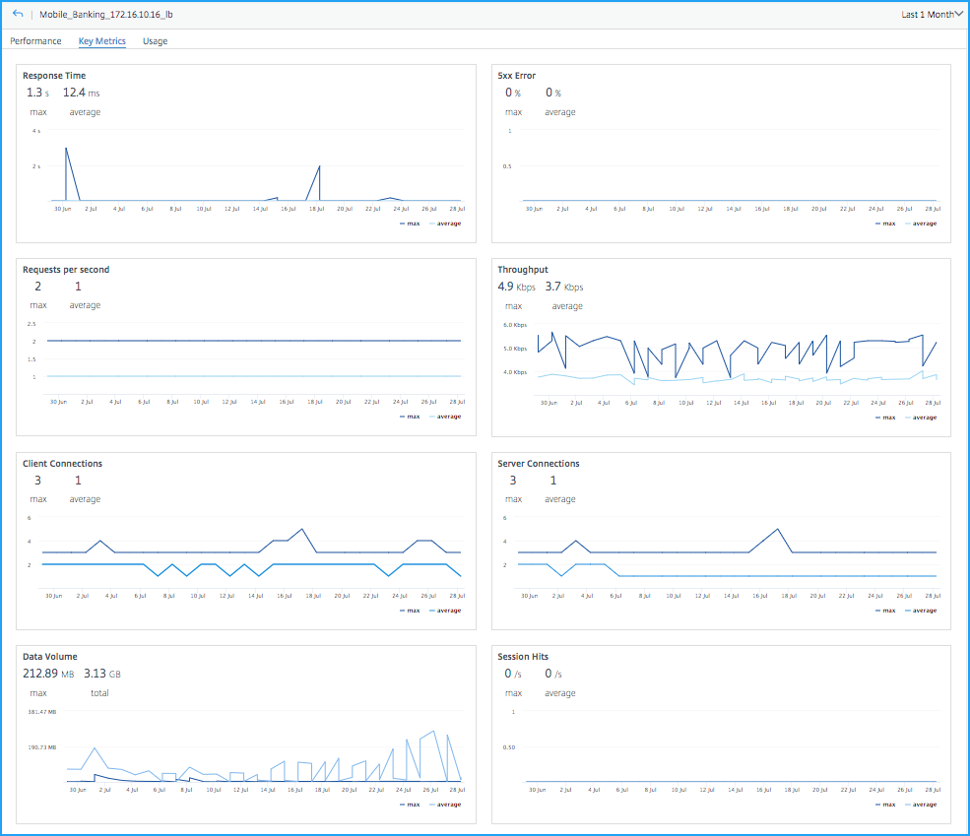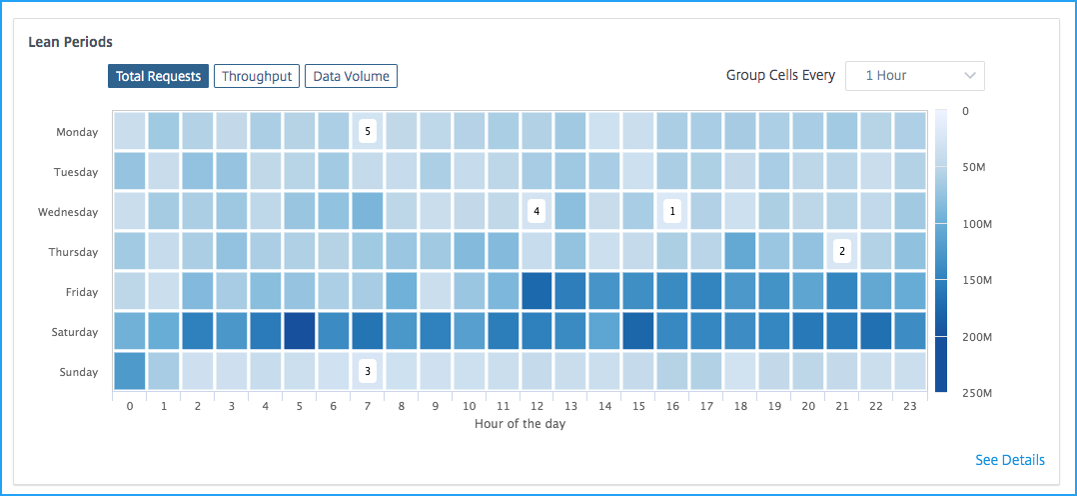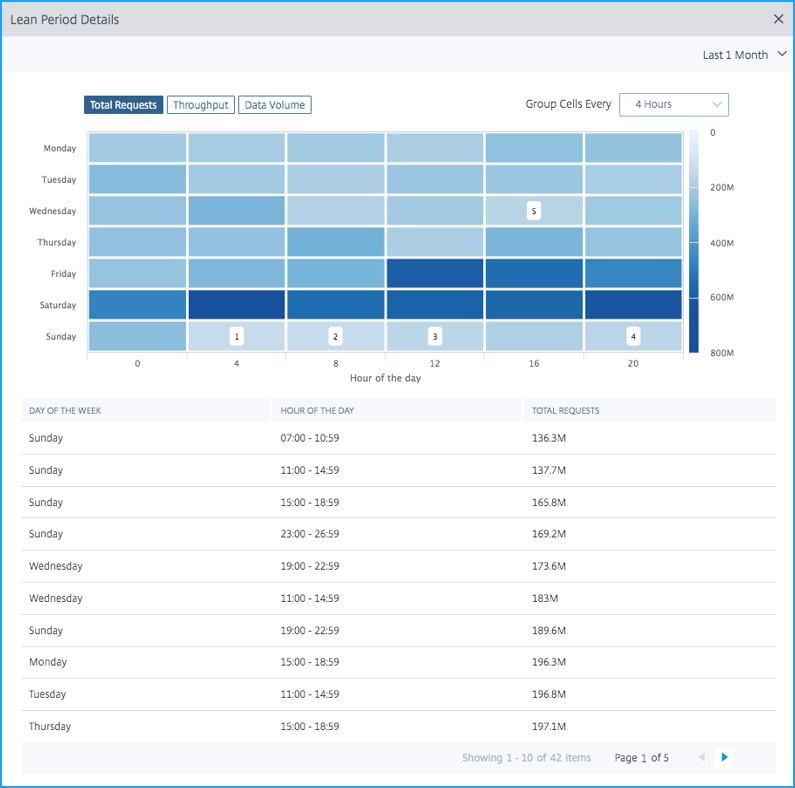峰值和低谷使用情况分析
Web 应用程序可能会接收高流量或低流量,并且每天或每小时的流量范围肯定不可预测。同样,Web 应用程序在计划维护或升级期间也需要特定持续时间的停机时间。作为管理员,您必须分析流量并找到合适的时间来:
-
扩展 Web 应用程序
-
计划 Web 应用程序停机时间
NetScaler Console 中的峰值和低谷使用情况分析功能使您能够分析选定时间段的关键指标。根据这些指标,您可以分析流量并决定何时扩展 Web 应用程序或计划计划停机时间。
评估应用程序扩展限制
从“应用程序仪表板”中单击一个应用程序,然后选择“关键指标”选项卡以可视化所有指标的合并视图。从列表中选择时间段以分析指标。
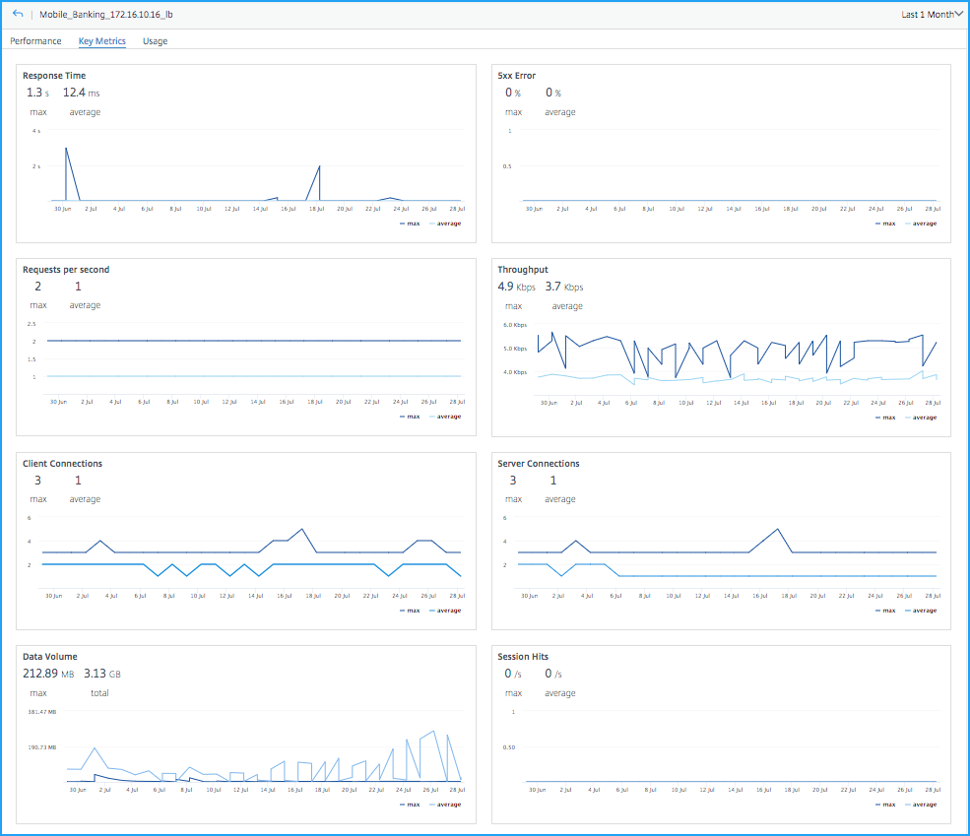
对于每个指标,您可以查看:
-
最大值 – 指示选定持续时间的最大值
-
平均值 – 指示选定持续时间的平均值
根据图像中的示例,响应时间的最大值指示 1.3 秒。从图表中,您可以分析在选定时间段内高响应时间发生了多少次。同样,您还可以查看其他指标的详细信息,分析应用程序是否已达到峰值使用量,并决定扩展生产环境。
确定前 5 个应用程序维护窗口
从“应用程序仪表板”中单击一个应用程序,然后选择“关键指标”选项卡以查看应用程序的低谷期。应用程序的典型停机时间可以是 1 小时、2 小时或 4 小时,具体取决于要求。您可以从列表中选择要计划停机的时间(1 小时、2 小时或 4 小时)。从列表中选择时间后,您可以分析总请求数、吞吐量和数据量等指标的流量。您可以在应用程序使用量较少时,选择合适的时间来安排停机。
以下示例用于分析 1 小时持续时间的停机时间。
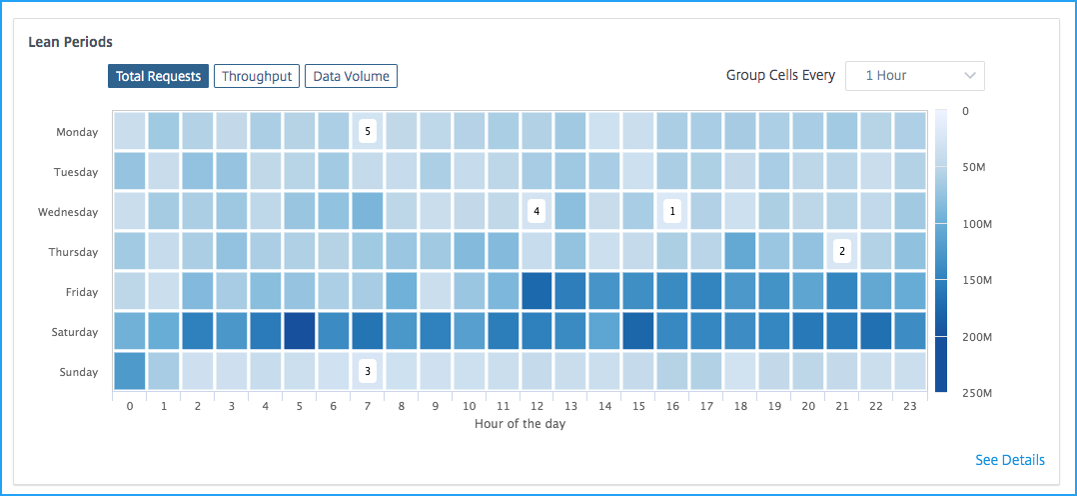
热图视图指示选定时间段的应用程序使用情况。颜色越深(蓝色),指示应用程序使用量越高。
热图视图还建议了前 5 个最低谷期(1、2、3、4 和 5),以计划应用程序停机时间。
1 – 指示星期三下午 4 点到下午 5 点的第一个建议
2 – 指示星期四晚上 9 点到晚上 10 点的第二个建议
3 – 指示星期日上午 7 点到晚上 8 点的第三个建议
4 – 指示星期三中午 12 点到下午 1 点的第四个建议
5 – 指示星期一上午 7 点到晚上 8 点的第五个建议
在分析所有其他日期的流量后,您还可以选择任何其他日期和时间来安排停机时间。
单击“查看详细信息”以查看更多详细信息。单击“总请求数”、“吞吐量”或“数据量”选项卡以查看前 5 个最低谷期以及其他日期的详细信息。
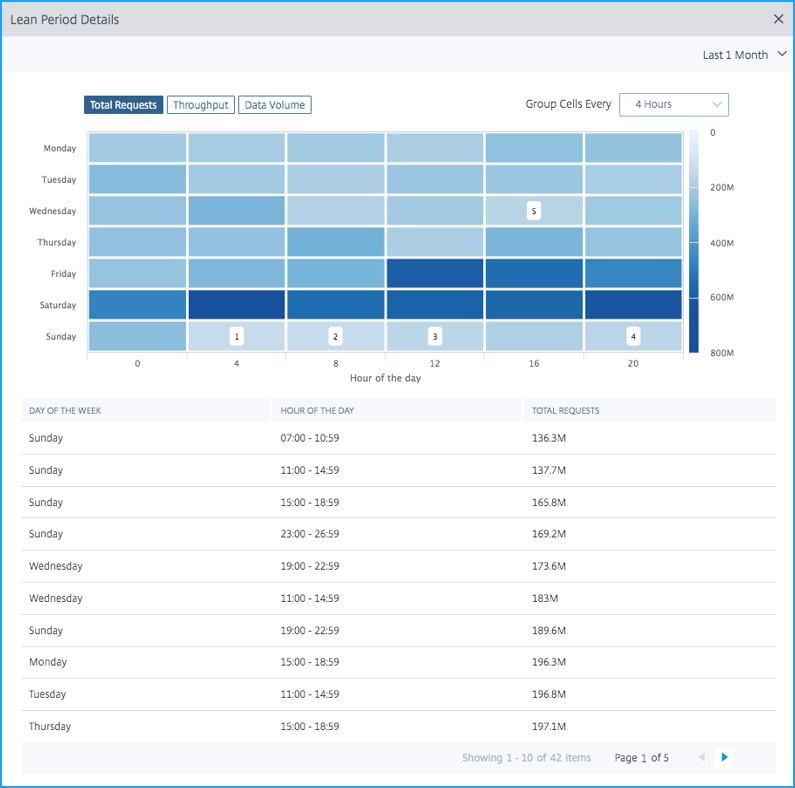
本内容的正式版本为英文版。部分 Cloud Software Group 文档内容采用了机器翻译,仅供您参考。Cloud Software Group 无法控制机器翻译的内容,这些内容可能包含错误、不准确或不合适的语言。对于从英文原文翻译成任何其他语言的内容的准确性、可靠性、适用性或正确性,或者您的 Cloud Software Group 产品或服务沿用了任何机器翻译的内容,我们均不作任何明示或暗示的保证,并且适用的最终用户许可协议或服务条款或者与 Cloud Software Group 签订的任何其他协议(产品或服务与已进行机器翻译的任何文档保持一致)下的任何保证均不适用。对于因使用机器翻译的内容而引起的任何损害或问题,Cloud Software Group 不承担任何责任。
DIESER DIENST KANN ÜBERSETZUNGEN ENTHALTEN, DIE VON GOOGLE BEREITGESTELLT WERDEN. GOOGLE LEHNT JEDE AUSDRÜCKLICHE ODER STILLSCHWEIGENDE GEWÄHRLEISTUNG IN BEZUG AUF DIE ÜBERSETZUNGEN AB, EINSCHLIESSLICH JEGLICHER GEWÄHRLEISTUNG DER GENAUIGKEIT, ZUVERLÄSSIGKEIT UND JEGLICHER STILLSCHWEIGENDEN GEWÄHRLEISTUNG DER MARKTGÄNGIGKEIT, DER EIGNUNG FÜR EINEN BESTIMMTEN ZWECK UND DER NICHTVERLETZUNG VON RECHTEN DRITTER.
CE SERVICE PEUT CONTENIR DES TRADUCTIONS FOURNIES PAR GOOGLE. GOOGLE EXCLUT TOUTE GARANTIE RELATIVE AUX TRADUCTIONS, EXPRESSE OU IMPLICITE, Y COMPRIS TOUTE GARANTIE D'EXACTITUDE, DE FIABILITÉ ET TOUTE GARANTIE IMPLICITE DE QUALITÉ MARCHANDE, D'ADÉQUATION À UN USAGE PARTICULIER ET D'ABSENCE DE CONTREFAÇON.
ESTE SERVICIO PUEDE CONTENER TRADUCCIONES CON TECNOLOGÍA DE GOOGLE. GOOGLE RENUNCIA A TODAS LAS GARANTÍAS RELACIONADAS CON LAS TRADUCCIONES, TANTO IMPLÍCITAS COMO EXPLÍCITAS, INCLUIDAS LAS GARANTÍAS DE EXACTITUD, FIABILIDAD Y OTRAS GARANTÍAS IMPLÍCITAS DE COMERCIABILIDAD, IDONEIDAD PARA UN FIN EN PARTICULAR Y AUSENCIA DE INFRACCIÓN DE DERECHOS.
本服务可能包含由 Google 提供技术支持的翻译。Google 对这些翻译内容不做任何明示或暗示的保证,包括对准确性、可靠性的任何保证以及对适销性、特定用途的适用性和非侵权性的任何暗示保证。
このサービスには、Google が提供する翻訳が含まれている可能性があります。Google は翻訳について、明示的か黙示的かを問わず、精度と信頼性に関するあらゆる保証、および商品性、特定目的への適合性、第三者の権利を侵害しないことに関するあらゆる黙示的保証を含め、一切保証しません。
ESTE SERVIÇO PODE CONTER TRADUÇÕES FORNECIDAS PELO GOOGLE. O GOOGLE SE EXIME DE TODAS AS GARANTIAS RELACIONADAS COM AS TRADUÇÕES, EXPRESSAS OU IMPLÍCITAS, INCLUINDO QUALQUER GARANTIA DE PRECISÃO, CONFIABILIDADE E QUALQUER GARANTIA IMPLÍCITA DE COMERCIALIZAÇÃO, ADEQUAÇÃO A UM PROPÓSITO ESPECÍFICO E NÃO INFRAÇÃO.